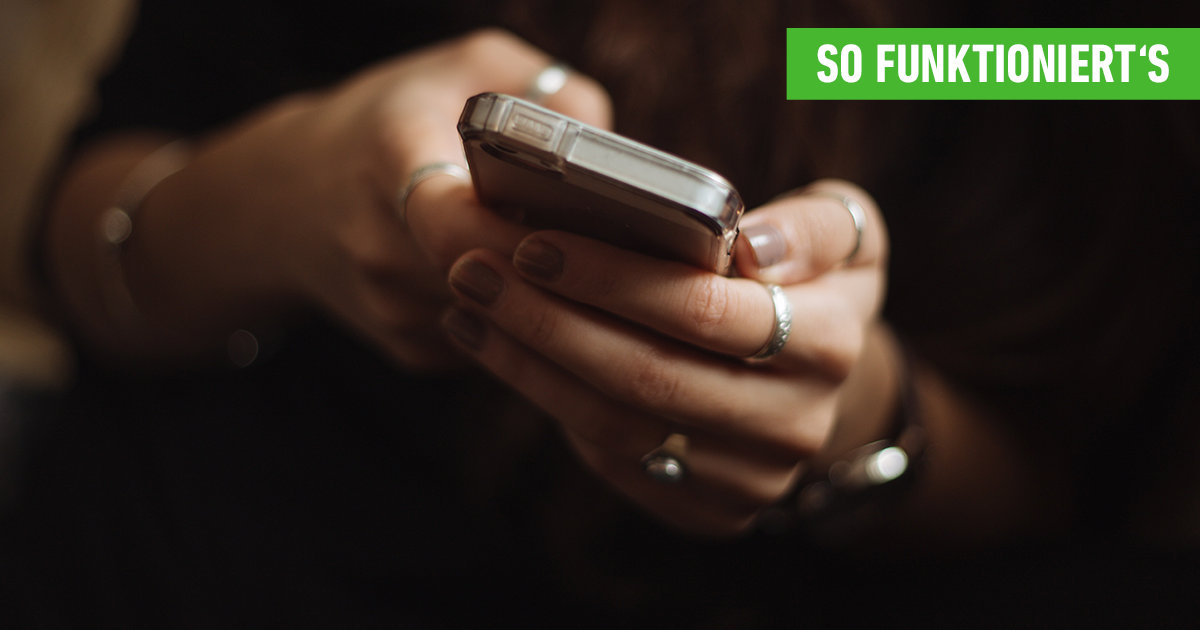Inhaltsverzeichnis
Falls Du schon einmal von Anrufen mit unterdrückter Telefonnummer belästigt wurdest, weißt Du wie lästig die Angelegenheit ist. Schließlich hast Du wegen der fehlenden Nummer nichts in der Hand und weißt so nicht einmal, von wo und von wem Du angerufen wirst. Meist sind es Werbeagenturen oder Phishing-Anrufe, die bei der Kontaktaufnahme anonym bleiben wollen. Auch unerwünschte Anrufe von bekannten Nummern sind keine Seltenheit. Die Bandbreite unerwünschter Anrufe ist groß. Falls die Anrufe nicht abbrechen, hilft nur noch eines: In den Systemeinstellungen Deines Smartphones kannst Du anonyme Anrufe oder bekannte Telefonnummern blockieren. Wir verraten Dir, wie das bei iPhones und Android-Handys funktioniert.
Anonyme Anrufe blockieren beim iPhone – So geht‘s bei iOS
Seit dem Wechsel auf iOS 13 und höher ist es ein Leichtes, anonyme Anrufe zu blockieren. So blockierst Du anonyme Anrufe auf Deinem iPhone:

- Öffne die Einstellungen Deines iPhones.
- Scrolle nach unten und wähle die Option Telefon.
- Aktiviere den Schieberegler Unbekannte Anrufer stummschalten, sodass er grün hinterlegt ist.
Nun werden anonyme Anrufe stummgeschaltet, an Deine Voicemail weitergeleitet und in Deiner Anrufliste angezeigt. So bekommst Du keine Anrufe mehr von unbekannten Nummern und hast dennoch einen Überblick darüber, wann und wie oft Du anonyme Anrufe erhältst.
Anonyme Anrufe blockieren bei Samsung, Xiaomi und Co – So geht‘s bei Android
Auch das Android-Betriebssystem bietet eine Möglichkeit anonyme Anrufer zu blockieren. Leider unterscheidet sich der Weg immer ein bisschen, je nachdem ob Dein Smartphone von Samsung, Xiaomi oder einem anderen Hersteller ist. Wir zeigen Dir ein Beispiel für Samsung Smartphones:
- Öffne die Telefon-App auf Deinem Smartphone.
- Tippe auf die drei Punkte oben rechts und wähle die Einstellungen aus.
- Hier kannst Du die Option Nummern sperren wählen und den Schieberegler Anrufe von unbekannten Nummern sperren aktivieren.
Jetzt sind die Anrufe von unbekannten Nummern auf Deinem Android Handy blockiert. In den Einstellungen hast Du zudem noch die Möglichkeit, über einen Schieberegler „Spam- und Scam-Anrufe (zu) sperren“.
Bekannte Nummern sperren in iOS beim iPhone: Schritt-für-Schritt
Mit einem iOS-Gerät lassen sich Rufnummern ebenfalls auf die „Blacklist“ setzen:
- Öffne auf dem iPhone oder iPad die Telefon-App.
- Rufe die Anruferliste auf.
- Drücke auf das i-Symbol rechts neben der Telefonnummer, die Dich nervt.
- Im neuen Menü scrollst Du nach unten. Hier erscheint die Option Anrufer blockieren.
- Bestätige mit Kontakt blockieren.
Durch diese Einstellung kann Dich der Kontakt nicht mehr anrufen oder per SMS und FaceTime kontaktieren. Blockierte Anrufer können Dir zwar weiterhin Sprachnachrichten auf das iPhone schicken, Du wirst allerdings nicht mehr darüber informiert. Alternativ blockierst Du Nutzer auf dem iPhone auch über die Einstellungen-App. Steuere hierzu den Abschnitt Telefon an und wähle die entsprechende Option. Auf diesem Weg lassen sich Kontakte schnell und einfach sperren, die unter mehreren Nummern im Adressbuch gespeichert sind.
Mach Dir beim Sperren keine Gedanken, was der störende Anrufer denken könnte. Der entsprechende Kontakt erhält keine Mitteilung darüber, dass er auf Deiner Sperrliste gelandet ist.
Bekannte Nummern blockieren bei Android: Schritt-für-Schritt
Möchtest Du eine bestimmte Nummer mit einem Android-Handy, zum Beispiel von Samsung, Huawei oder Sony sperren, gehe wie folgt vor:
- Öffne die Telefon-App.
- Gehe in die Übersicht Deiner letzten Anrufe.
- Drücke hier die drei Punkte rechts oben und rufe die Einstellungen auf.
- Hier findest Du die Funktion Nummern sperren.
- Nun gibst Du in das entsprechende Feld die Telefonnummer ein, die Du blockieren möchtest.
- Möchtest Du Dir Schreibarbeit ersparen, fügst Du Nummern direkt aus Deiner Anrufliste oder aus der Kontaktliste hier ein.

Über diese Einstellung entsperrst Du auch bereits blockierte Telefonnummern wieder.